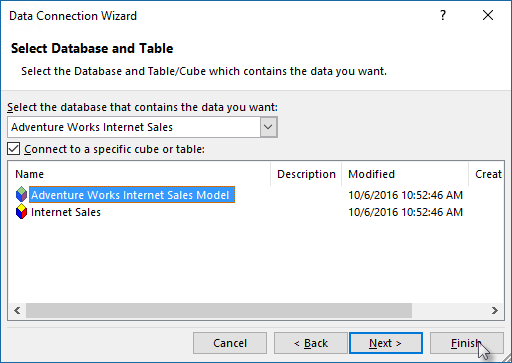Conexión con Excel
En este artículo se explica cómo conectarse a un recurso de Azure Analysis Services mediante la aplicación de escritorio Excel. No se admite la conexión a un recurso de Azure Analysis Services en Excel para Web o Excel para Mac.
Antes de empezar
La cuenta con la que inicie sesión debe pertenecer a un rol de base de datos modelo con, por lo menos, permisos de lectura. Para más información, consulte Permisos de usuario y autenticación.
Conexión en Excel
La conexión a un servidor en Excel se admite mediante Obtener datos en Excel 2016 y versiones posteriores. No se admite la conexión mediante el Asistente para importar tablas en Power Pivot.
En la cinta Datos de Excel, haga clic en Obtener datos>Desde base de datos>Desde Analysis Services.
En el Asistente para conexión de datos, en Nombre del servidor, escriba el nombre del servidor incluidos el protocolo y el URI. Por ejemplo, asazure://westcentralus.asazure.windows.net/advworks. Luego, en Credenciales de inicio de sesión, seleccione Utilizar el nombre de usuario y la contraseña siguientes y escriba el nombre de usuario de la organización (por ejemplo, nancy@adventureworks.com) y la contraseña.
Importante
Si inicia sesión mediante una cuenta Microsoft, Windows Live ID, Yahoo, Gmail, etc. o le piden que utilice la autenticación multifactor para iniciar sesión, deje el campo de la contraseña en blanco. Le pedirán la contraseña cuando haga clic en Siguiente.
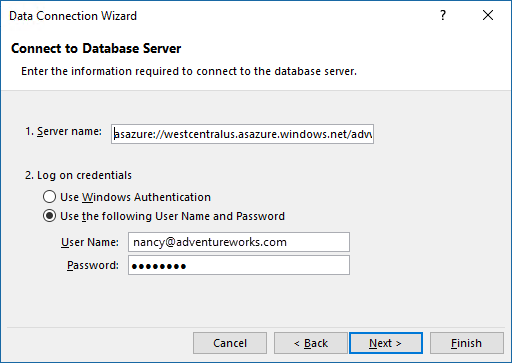
En Seleccionar base de datos y tabla, seleccione la base de datos y el modelo o la perspectiva y haga clic en Finalizar.